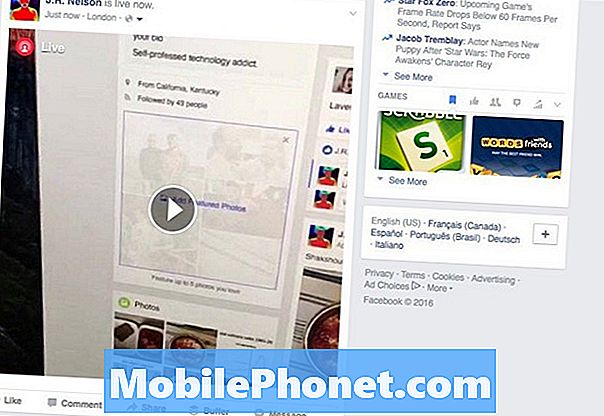Kandungan
- Masalah # 1: Galaxy Note 5 gagal boot setelah membuka kunci
- Masalah # 2: Port pengecasan Galaxy Note 5 tidak berfungsi
- Masalah # 3: Bateri Galaxy Note 5 terus menunjukkan tahap yang salah
- Masalah # 4: Galaxy Note 5 menguras bateri dengan cepat selepas kemas kini
- Masalah # 5: Galaxy Note 5 tidak akan boot ke mod Pemulihan
- Masalah # 6: Galaxy Note 5 yang di-root tidak akan dapat boot secara normal | Galaxy Note 5 tersekat di skrin logo Samsung
- Terlibat dengan kami
Selamat datang ke siaran terakhir # GalaxyNote5 untuk minggu ini. Dalam artikel ini, kami membawakan kepada anda 6 lagi isu Note 5 yang telah kami kirimkan. Kami berharap penyelesaian yang kami berikan dapat membantu bukan hanya yang disebutkan di sini tetapi juga mereka yang mungkin mengalami situasi yang serupa.
Masalah # 1: Galaxy Note 5 gagal boot setelah membuka kunci
Selamat petang. Saya menghadapi beberapa masalah dengan Catatan 5. Saya sebagai permulaan, sejak saya membuka kunci telefon untuk berfungsi di mana sahaja di dunia, ia tetap menetapkan semula dirinya sendiri dan memberi saya ralat KERNEL BUKAN SEANDROID yang menguatkuasakan blok binari tersuai dengan kunci FRP. Baru-baru ini saya memuat turun aplikasi supaya saya dapat menyambungkan telefon saya ke komputer kerana saya tidak dapat melakukannya sejak membuka kunci telefon. Saya kemudian memasang aplikasi yang menolong saya yang dipanggil USB sesuatu (saya tidak dapat mengingat namanya). Saya kemudian mematikan telefon saya untuk mengecasnya sehingga saya dapat memuat turun kemas kini dan sejak itu saya tidak dapat menghidupkannya.Saya mengikuti beberapa langkah yang anda berikan di halaman berkenaan dengan kesalahan yang disebutkan, tetapi ketika saya melakukan pilihan hapus cache tidak ada yang terjadi setelahnya.
Adakah perkara lain yang boleh saya lakukan sebelum melakukan tetapan semula kilang? Saya juga tidak yakin dengan versi Android. Terima kasih terlebih dahulu untuk masa anda! Salam. - Monica
Penyelesaian: Hai Monica. Hanya ada banyak perkara yang boleh anda lakukan sekiranya telefon tidak dapat boot. Cuba boot telefon ke mod selamat terlebih dahulu untuk melihat apakah anda boleh menghidupkan telefon dengan cara itu. Inilah caranya:
- Matikan telefon sepenuhnya.
- Tekan dan tahan kekunci Kuasa.
- Setelah ‘Samsung Galaxy Note5’ muncul, lepaskan kekunci Kuasa dan segera tekan dan tahan butang Kelantangan.
- Telefon akan dimulakan semula tetapi terus menekan butang Kelantangan Kelantangan.
- Setelah telefon dimulakan semula, ‘Safe mode’ akan dipaparkan di sudut kiri bawah skrin.
- Anda sekarang boleh melepaskan butang Volume Turun.
Sekiranya telefon tetap tidak bertindak balas, cuba tetapkan semula kilang.
Masalah # 2: Port pengecasan Galaxy Note 5 tidak berfungsi
Saya mempunyai masalah ganjil dengan Samsung Galaxy Note 5 saya entah dari mana. Inilah ringkasannya, saya harap anda dapat memberi penerangan! Terima kasih terlebih dahulu. Mula mengeringkan bateri terlalu cepat semasa dipasang dan dicas. Tidak mengisi sama sekali semasa hidup, atau sangat perlahan, walaupun tidak digunakan. Saya mula mematikannya untuk mengecas yang membantu. Saya fikir ia mungkin berkaitan dengan perisian, jadi saya menetapkan semula kilang. Nampaknya lebih baik untuk sementara waktu tetapi tidak positif. Selepas kira-kira sebulan, peranti pada suatu pagi tidak dapat dihidupkan. Skrin berkelip dan tidak akan dikenakan bayaran sama sekali. Tidak ada perubahan semasa dipasang, dll. Juruteknik mengatakan ia adalah bateri setelah diagnosis. Singkat cerita, dia tidak dapat mendapatkan bateri dan dia membuang masa 2 minggu saya jadi saya memesan pengganti dengan penghantaran semalam, menonton video yang disertakan mengenai cara menggantinya dan melakukannya sendiri dalam masa kurang dari 10 minit. Dihidupkan, bateri itu 19% jadi saya pasangkan, semuanya baik-baik saja. 2 jam kemudian ia adalah 37% dan saya akan menggunakannya untuk pertama kalinya dalam beberapa minggu ketika saya menyedari ia masih terpasang tetapi tidak mengecas ikon! Saya cuba menukar pengecas, kabel, tidak ada yang berubah. Saya membukanya kembali dan melihat satu pita berlari dari port cas ke bateri sehingga saya menetapkan semula sambungan. Tiada perubahan. Saya mengeluarkan keseluruhan bateri dan memasangnya semula, memasangnya dan tidak ada perubahan. Saya meletakkannya dan mula mencari di telefon saya ketika mendengar bunyi bip untuk mengecas! Ia mula dicas sehingga saya mencabutnya dan memasangnya kembali. Tidak mengecas lagi! Cuba menggoyangkan wayar dengan lembut, ia tidak pernah berbunyi lagi. Tidak pasti apa yang perlu dilakukan, mungkin mengecas port? Mengapa ia berhenti berfungsi? Tidak ada kerosakan, kabel berkualiti, ia berfungsi dan sekarang tidak. Sebarang pertolongan dihargai. Terima kasih! - Kevin
Penyelesaian: Hai Kevin. Kita perlu memeriksa sendiri perkakasan untuk menjawab soalan anda. Mengganti bateri tidak mengubah apa-apa yang bermaksud bahawa komponen logik seterusnya untuk memeriksa kes ini adalah port pengecasan. Sekiranya bukan port pengecasan, cip pengurusan kuasa pada papan induk mungkin menjadi penyebabnya. Blog kami tidak menyediakan penyelesaian dan penyelesaian masalah perkakasan, jadi sila cari sumber dalam talian lain sekiranya anda ingin melakukan pembaikan sendiri.
Masalah # 3: Bateri Galaxy Note 5 terus menunjukkan tahap yang salah
Hai semua! Saya mempunyai Note 5 dari Verizon dan nampaknya saya mempunyai masalah kehabisan bateri. Saya telah cuba menghapus data tetapi tidak ada yang berubah. "Mod selamat" juga tidak mengubah apa-apa. Saya perhatikan bahawa semasa memasang pengecas, ia tiba-tiba melonjak 4% atau 6%. Contohnya: telefon saya 3% hari ini dan ketika saya memasang pengecas ia melonjak menjadi 7% dan ini berlaku setiap kali saya mengecas telefon saya ketika di bawah 10%. Adakah saya perlu menukar bateri dan mendapatkan yang baru? Atau adakah saya harus menggunakan perisian dengan mengetahui bahawa saya telah mencubanya juga! - Ibrahim
Penyelesaian: Hai Ibrahim. Masalah seperti ini boleh disebabkan oleh perisian yang tidak baik seperti perkakasan yang tidak berfungsi. Oleh itu, perkara pertama yang ingin anda lakukan ialah cuba mengenal pasti yang mana. Ini dilakukan dengan melakukan penyelesaian masalah perisian. Logiknya adalah bahawa jika tidak ada penyelesaian perisian yang dapat menyelesaikan masalah ini, perkakasan harus dipersalahkan.
Untuk memulakan, anda ingin memastikan bahawa sistem operasi membaca tahap bateri dengan betul. Kadang-kadang, Android mungkin keliru dalam mengesan tahap kuasa bateri sebenar sehingga anda ingin melatihnya lagi. Untuk melakukannya, anda mesti mengkalibrasi semula bateri dengan mengikuti langkah-langkah di bawah:
- Gunakan telefon dengan bermain permainan atau melakukan tugas untuk mempercepat pemadaman kuasa, sehingga telefon dimatikan sendiri.
- Hidupkan semula telefon dan biarkan ia dimatikan sendiri.
- Cas telefon tanpa menghidupkannya semula.
- Tunggu sehingga bateri menyatakan ia dicas sepenuhnya hingga 100%
- Cabut plag pengecas dan hidupkan telefon.
- Sekiranya telefon mengatakan bahawa ia bukan 100% lagi, matikan, pasangkan kembali pengecas dan tunggu sehingga cas 100% tercapai.
- Cabut dari pengecas, hidupkan semula telefon.
- Gunakan telefon sehingga bateri anda habis hingga 0.
- Ulangi kitaran sekali.
- Perhatikan telefon selama beberapa hari.
Memerhatikan telefon selama beberapa hari akan memberi anda masa yang cukup untuk melihat perbezaannya. Sekiranya masalah tetap berlaku, anda mesti mencuba tetapan semula kilang. Tetapan semula kilang akan mengembalikan semua perisian ke keadaan kerja yang diketahui. Oleh itu, jika kesalahan telah berkembang setelah membuka kotak telefon, tetapan semula kilang harus menjaganya. Berikut adalah langkah-langkah bagaimana melakukannya:
- Buat sandaran fail penting anda.
- Matikan Samsung Galaxy Note 5 anda sepenuhnya.
- Tekan dan tahan butang Naikkan Kelantangan dan Laman Utama terlebih dahulu, dan kemudian tekan dan tahan kekunci Kuasa.
- Terus tekan tiga butang dan ketika ‘Samsung Galaxy Note5’ menunjukkan, lepaskan kekunci Kuasa tetapi terus tahan dua yang lain.
- Setelah logo Android dipaparkan, lepaskan kedua-dua butang Volume Naik dan Laman Utama.
- Notis ‘Memasang kemas kini sistem’ akan muncul di layar selama 30 hingga 60 saat sebelum skrin pemulihan sistem Android ditunjukkan dengan pilihannya.
- Gunakan kekunci Volume Turun untuk menyorot pilihan ‘Ya - hapus semua data pengguna’ dan tekan kekunci Kuasa untuk memilihnya.
- Apabila proses selesai, gunakan kekunci Volume Turun untuk menyorot pilihan ‘Reboot system now’ dan tekan kekunci Power untuk menghidupkan semula telefon.
- But semula mungkin memerlukan sedikit masa untuk diselesaikan tetapi jangan risau dan tunggu sehingga peranti aktif.
Sekiranya tidak ada yang akan berubah setelah tetapan semula kilang, pertimbangkan untuk membaiki atau mengganti telefon.
Masalah # 4: Galaxy Note 5 menguras bateri dengan cepat selepas kemas kini
Saya biasa mengecas Nota 5 saya setiap hari pada waktu malam dan mengeluarkannya dari pengecas pada jam 7.30 pagi ketika saya akan bekerja. Bateri telefon akan bertahan sehingga jam 9 malam sehingga mendapat 5% dan perlu mengecasnya semula yang baik untuk saya. Tetapi sejak hampir minggu sebelumnya Samsung meminta saya untuk mengemas kini perisian dan saya melakukannya dan sejak itu jangka hayat bateri saya hanya bertahan 4 atau 5 jam dan ia benar-benar mengganggu. Telefon saya masih baru. Saya membelinya 3 bulan yang lalu. Sungguh menjengkelkan. tolong bantu saya dengan penyelesaiannya. - Nasser
Penyelesaian: Hai Nasser. Terdapat tiga kemungkinan penyelesaian yang boleh anda cuba untuk masalah ini.
Kemas kini SEMUA aplikasi anda. Walaupun banyak pengguna Android ingin memasang apa sahaja kemas kini sistem yang diberikan kepada mereka, pengguna yang sama mungkin tidak begitu berminat ketika mengemas kini aplikasinya juga. Tidak hairanlah banyak orang mula mengadu selepas itu bahawa telefon mereka tiba-tiba menjadi tidak stabil, atau mengalami masalah. Perlu diingat bahawa memasang kemas kini sistem tidak bermaksud aplikasi juga dikemas kini secara automatik. Keadaan ini boleh menimbulkan masalah, terutamanya jika terdapat aplikasi yang tidak sesuai yang dipasang. Sekiranya anda belum mengemas kini aplikasi anda pada masa ini, pastikan anda melakukannya secepat mungkin.
Lap partisi cache. Kemas kini atau pemasangan aplikasi kadang-kadang boleh merosakkan cache sistem. Setelah itu berlaku, beberapa aplikasi atau ciri telefon mungkin tidak berfungsi dengan baik. Oleh kerana masalah itu berlaku selepas kemas kini, anda ingin memastikan bahawa cache sistem disegarkan. Ini caranya:
- Matikan Samsung Galaxy Note 5 anda sepenuhnya.
- Tekan dan tahan butang Naikkan Kelantangan dan Laman Utama terlebih dahulu, dan kemudian tekan dan tahan kekunci Kuasa.
- Terus tekan tiga butang dan ketika ‘Samsung Galaxy Note5’ menunjukkan, lepaskan kekunci Kuasa tetapi terus tahan dua yang lain.
- Setelah logo Android dipaparkan, lepaskan kedua-dua butang Volume Naik dan Laman Utama.
- Notis ‘Memasang kemas kini sistem’ akan muncul di layar selama 30 hingga 60 saat sebelum skrin pemulihan sistem Android ditunjukkan dengan pilihannya.
- Gunakan kekunci Volume Turun untuk menyorot pilihan ‘lap partition cache’ dan tekan kekunci Power untuk memilihnya.
- Apabila proses selesai, gunakan kekunci Volume Turun untuk menyorot pilihan ‘Reboot system now’ dan tekan kekunci Power untuk menghidupkan semula telefon.
- But semula mungkin memerlukan sedikit masa untuk diselesaikan tetapi jangan risau dan tunggu sehingga peranti aktif.
Lap telefon melalui tetapan semula kilang. Seperti yang disebutkan di atas, tetapan semula kilang harus mengembalikan tetapan perisian ke keadaan kilang. Sekiranya kesalahan berada pada tahap sistem operasi, tetapan semula kilang akan membantu anda memperbaikinya. Begini caranya:
- Dari Skrin utama, ketik ikon Aplikasi.
- Cari dan ketik ikon Tetapan.
- Di bawah bahagian 'Peribadi', cari dan ketuk Sandaran dan tetapkan semula.
- Ketik Tetapkan semula data kilang.
- Sentuh Tetapkan semula peranti untuk meneruskan tetapan semula.
- Bergantung pada kunci keselamatan yang anda gunakan, masukkan PIN atau kata laluan.
- Ketik Teruskan.
- Sentuh Padam semua untuk mengesahkan tindakan anda.
Masalah # 5: Galaxy Note 5 tidak akan boot ke mod Pemulihan
Telefon saya dibekukan pada skrin Samsung Galaxy Note 5, dan kemudian pergi ke skrin muat turun biru. Saya cuba mengikuti nasihat penyelesaian masalah anda. Berapa lama saya perlu menekan butang kuasa, naikkan dan kunci rumah sebelum saya merasakan getaran untuk melepaskan kekunci kuasa? Saya menahan ketiga-tiga kekunci selama 6 minit dan tidak merasakan getaran, dan saya juga tidak melihat apa-apa di skrin. Sekiranya saya perlu menahannya lebih lama, saya akan melakukannya, tetapi harap maklum. - Cory
Penyelesaian: Hai Cory. Tidak perlu menahan butang selama itu. Sekiranya telefon anda dapat boot ke mod Pemulihan, anda hanya perlu menekan dan menahan butang Volume Naik, Rumah dan Daya selama beberapa saat. Sekiranya anda tidak merasakan getaran sehingga saat itu, itu bermakna bahawa telefon anda tidak dapat boot ke pemulihan sama sekali. Itu bererti mungkin ada masalah dengan butang (atau salah satu daripadanya), atau terdapat kerosakan perkakasan yang tidak diketahui di sebalik masalah tersebut.
Sekiranya anda tidak dapat memuatkan telefon ke pemulihan, pertimbangkan untuk memulakan semula ke mod lain. Ini caranya:
Boot dalam Mod Muat Turun:
- Cas telefon selama sekurang-kurangnya 30 minit.
- Tekan dan kemudian tahan kekunci DOWN Rumah dan Kelantangan, kemudian tekan dan tahan kekunci Kuasa.
- Apabila Samsung Galaxy S7 muncul di skrin, lepaskan kekunci Kuasa tetapi terus tahan kekunci DOWN Utama dan Volume.
- Tunggu sehingga skrin Muat turun muncul.
- Sekiranya anda dapat boot telefon dalam mod muat turun tetapi tidak dalam mod lain, itu bermakna satu-satunya jalan keluar adalah dengan mem-flash stok atau firmware tersuai.
- Gunakan Google untuk mencari panduan bagaimana melakukannya.
Boot dalam mod selamat:
- Cas telefon selama sekurang-kurangnya 30 minit.
- Tekan dan tahan butang Kuasa.
- Setelah logo ‘Samsung Galaxy S7’ muncul, lepaskan kekunci Kuasa dan segera tekan dan tahan butang Kelantangan.
- Terus tahan butang sehingga telefon selesai dihidupkan semula.
- Setelah anda melihat teks "Safe mode" di sudut kiri bawah layar, lepaskan butang Volume Turun.
- Satu-satunya perbezaan mod selamat dari mod biasa adalah yang pertama menghalang aplikasi pihak ketiga daripada berjalan. Sekiranya anda dapat boot telefon dalam mod selamat tetapi tidak dalam mod normal, nyahpasang semua aplikasi sehingga masalah (yang menghalang anda daripada boot biasanya) dihilangkan.
Sekiranya masalah tetap berlaku setelah melakukan kombinasi butang perkakasan di atas, hubungi Samsung untuk pembaikan atau penggantian.
Masalah # 6: Galaxy Note 5 yang di-root tidak akan dapat boot secara normal | Galaxy Note 5 tersekat di skrin logo Samsung
Hai nama saya Angel Saya mempunyai masalah dengan telefon Samsung Note 5 saya. Saya but semula Nota 5 saya tetapi tersekat pada log. saya menunggu beberapa minit tetapi tidak ada yang berlaku. Saya mencuba beberapa kali tetapi tidak ada yang berlaku. Saya menonton beberapa video untuk melihat bahawa saya dapat bantuan. Tetapi tidak ada yang berlaku saya membaca halaman anda dan juga mengikuti semua langkah yang anda buat. Tetapi saya masih terpaku pada logo Samsung. Telefon saya di-rooting, saya tidak tahu apa yang perlu saya ketahui. jika anda boleh tolong saya. Telefon saya adalah Samsung Note 5 SM-N920T dari T-Mobile. - malaikat
Penyelesaian: Hai Malaikat. Kami tidak menyokong telefon yang di-root dan juga peranti yang menggunakan perisian yang disesuaikan. Ada kemungkinan masalah anda disebabkan oleh perisian root yang anda gunakan, atau oleh salah satu pengubahsuaian yang dilakukan pada peranti anda. Kami mencadangkan agar anda meminta bantuan daripada pembangun perisian root yang anda gunakan, atau dari komuniti yang menggunakannya.
Dalam beberapa kes, membongkar peranti dan / atau firmware stok berkelip menyelesaikan masalah sehingga anda juga dapat mencubanya. Sekiranya anda tidak tahu cara membongkar peranti anda, cukup berjumpa dengan pembangun atau buat penyelidikan melalui Google mengenai cara melakukannya. Beberapa perisian root dapat dikeluarkan dengan melakukan reset master juga, jadi jika anda belum mencubanya, ikuti langkah-langkah berikut:
- Matikan Samsung Galaxy Note 5 anda sepenuhnya.
- Tekan dan tahan butang Naikkan Kelantangan dan Laman Utama terlebih dahulu, dan kemudian tekan dan tahan kekunci Kuasa.
- Terus tekan tiga butang dan ketika ‘Samsung Galaxy Note5’ menunjukkan, lepaskan kekunci Kuasa tetapi terus tahan dua yang lain.
- Setelah logo Android dipaparkan, lepaskan kedua-dua butang Volume Naik dan Laman Utama.
- Notis ‘Memasang kemas kini sistem’ akan muncul di layar selama 30 hingga 60 saat sebelum skrin pemulihan sistem Android ditunjukkan dengan pilihannya.
- Gunakan kekunci Volume Turun untuk menyorot pilihan ‘Ya - hapus semua data pengguna’ dan tekan kekunci Kuasa untuk memilihnya.
- Apabila proses selesai, gunakan kekunci Volume Turun untuk menyorot pilihan ‘Reboot system now’ dan tekan kekunci Power untuk menghidupkan semula telefon.
- But semula mungkin memerlukan sedikit masa untuk diselesaikan tetapi jangan bimbang dan tunggu sehingga peranti aktif
Terlibat dengan kami
Sekiranya anda adalah salah satu pengguna yang menghadapi masalah dengan peranti anda, beri tahu kami. Kami menawarkan penyelesaian untuk masalah yang berkaitan dengan Android secara percuma jadi jika anda mempunyai masalah dengan peranti Android anda, cukup isi soal selidik pendek di pautan ini dan kami akan cuba menerbitkan jawapan kami di catatan seterusnya. Kami tidak dapat menjamin tindak balas yang cepat, jadi jika masalah anda sensitif pada waktu, cari jalan lain untuk menyelesaikan masalah anda.
Sekiranya anda merasakan catatan ini bermanfaat, tolong bantu kami dengan menyebarkan berita kepada rakan anda. TheDroidGuy mempunyai kehadiran rangkaian sosial juga, jadi anda mungkin mahu berinteraksi dengan komuniti kami di halaman Facebook dan Google+ kami.